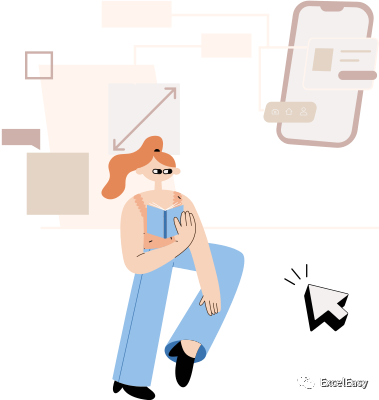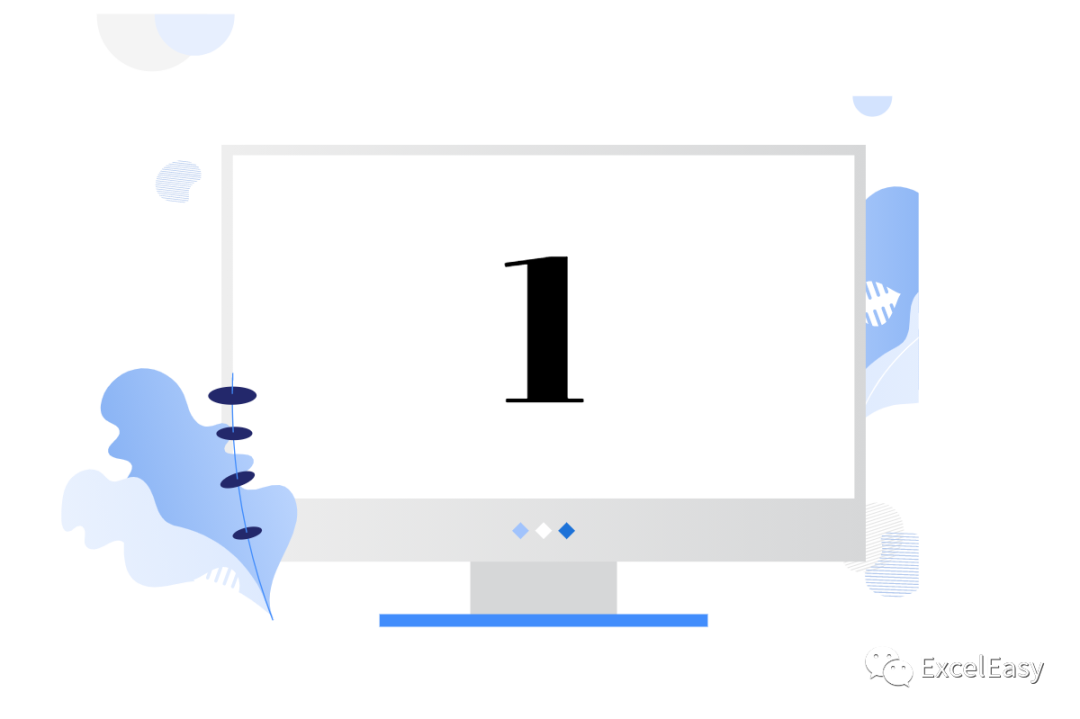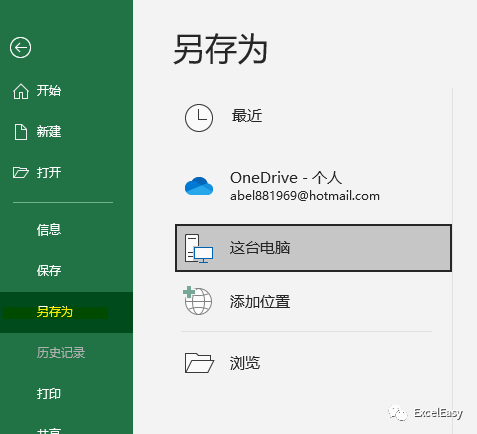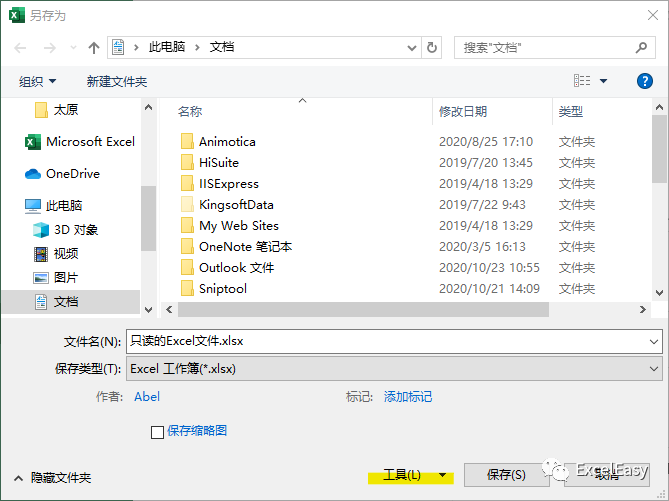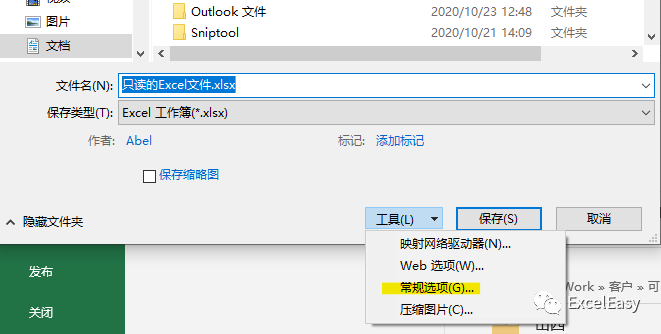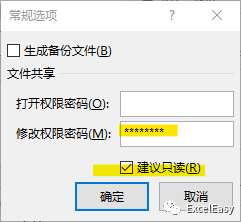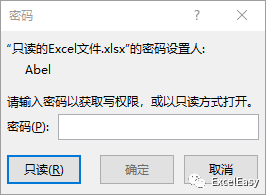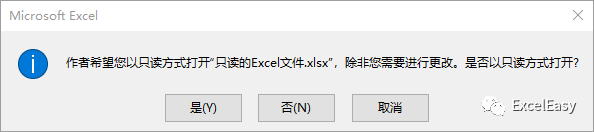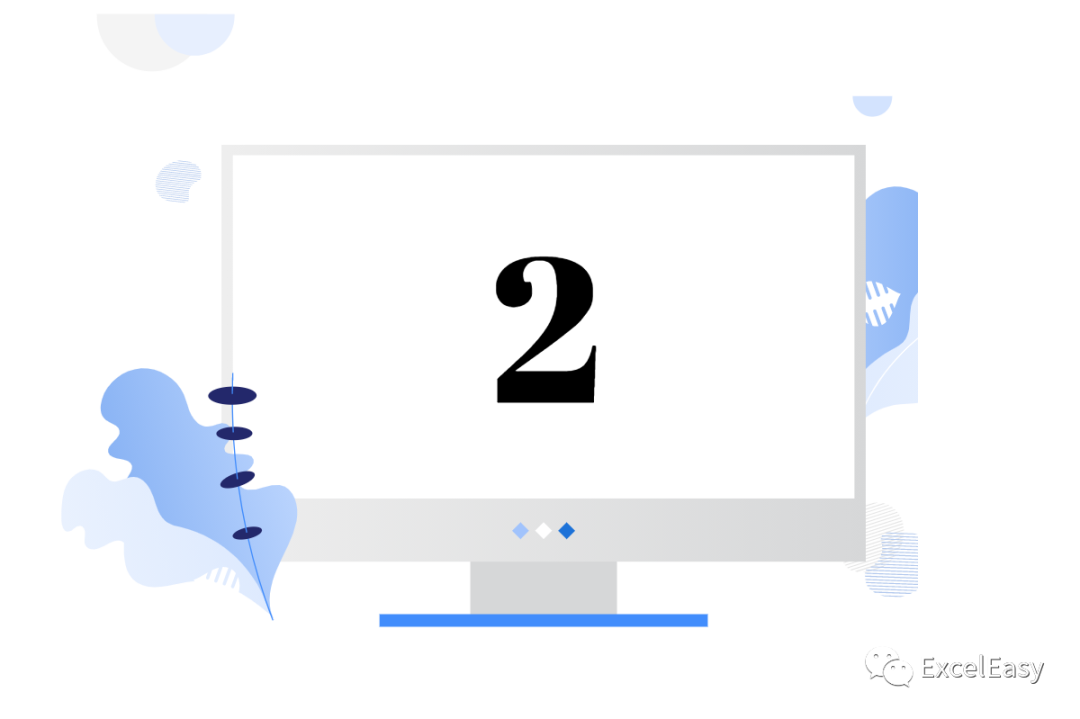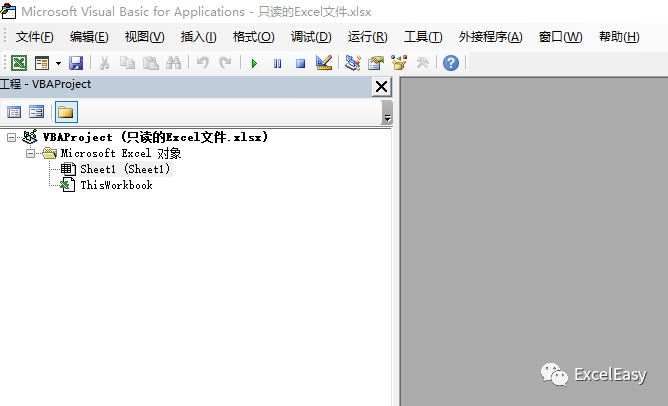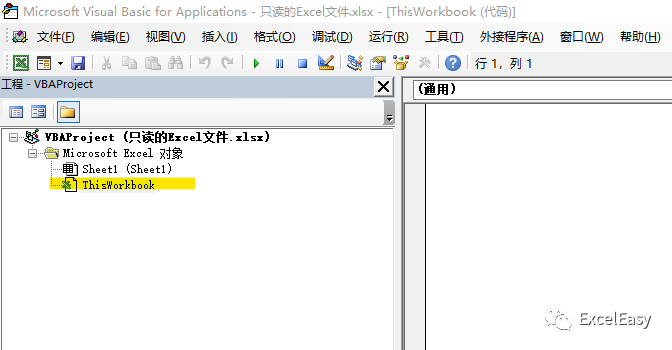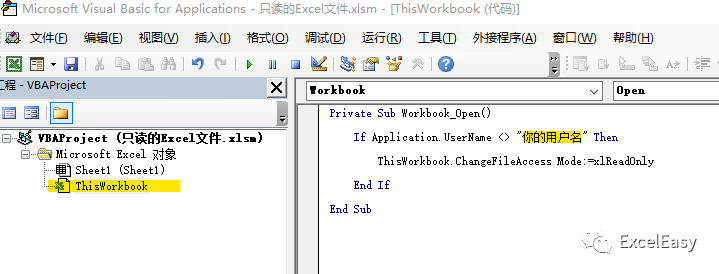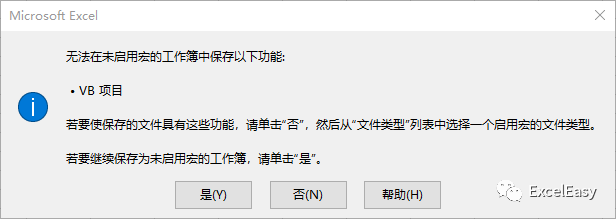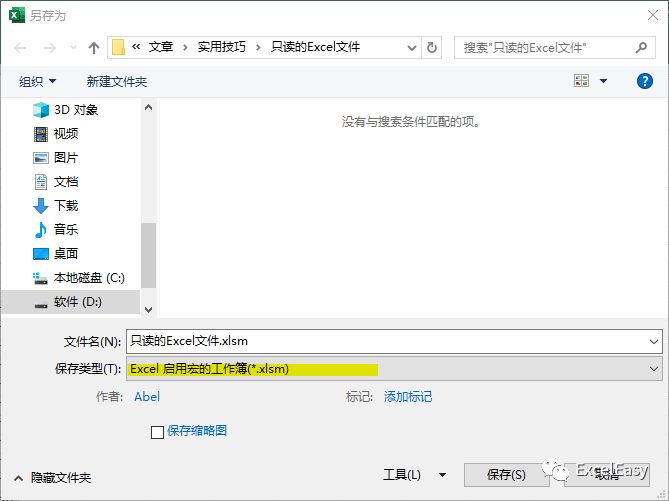| 文件只读 | 您所在的位置:网站首页 › excel文档设置密码只读 › 文件只读 |
文件只读
|
有一些同学问到这个问题:能不能把我的文件设为只有我们修改,其他人只读?当然是可以的。我们今天就介绍两种实现的方法。
点击“文件”,点击另存为:
点击“这台电脑”,或者“浏览”后,打开“另存为”对话框:
点击右下角工具右侧的下拉箭头:
出现选项对话框,勾选“建议只读”,并且设置修改权限密码:
点击确定后,设置成功。 关闭这个Excel文件,重新打开,会弹出如下信息框:
对那些不知道密码的人,只能选择以只读方式打开该文件。如果你自己想要修改这个文件,输入密码,点击确定后,出现下面的提示信息:
点击“否”,即可打开该文件进行修改。
在Excel界面下,按Alt+F11,打开VBA编辑器:
在右侧“工程”窗口,选中并双击“ThisWorkbook”:
在右侧代码窗口,输入如下代码: Private Sub Workbook_Open() If Application.UserName "你的用户名" Then ThisWorkbook.ChangeFileAccess Mode:=xlReadOnly End If End Sub
如果你不知道自己的确切用户名(?),你可以在这个代码窗口的下方的立即窗口,输入下面的命令:
按回车后将会出现你的用户名。 保存该文件。如果弹出下面的对话框:
点击“否”,然后另存为“Excel启用宏的工作簿”:
点击保存,然后关闭该文件。 对你来说,这个文件没有什么影响。如果是别人打开刚才保存的Excel文件(xlsm后缀的),他可以随意修改,但是在保存时就会弹出以下提示:
END
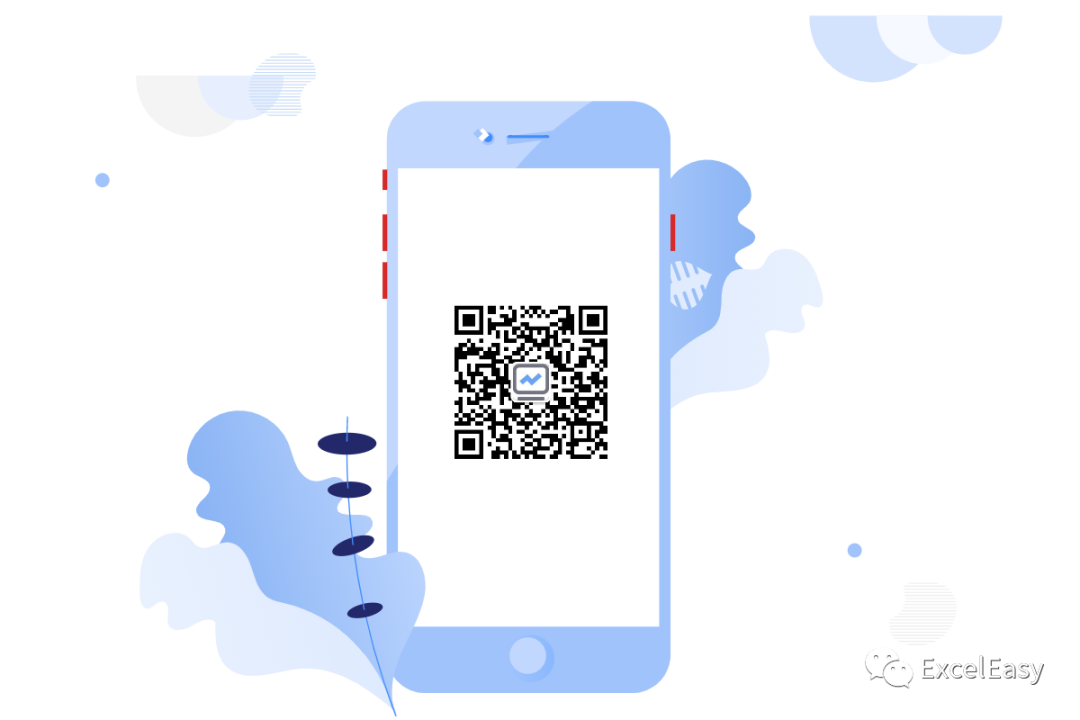
|
【本文地址】
公司简介
联系我们